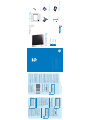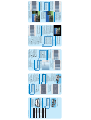1
2
3
© Royal Philips Electronics N.V. 2009
All rights reserved.
Specifi cations are subject to change without notice.
Trademarks are the property of Koninklijke Philips
Electronics N.V. or their respective owners.
QSG_V2.0 Printed in China
Erste Schritte
Wiedergabe
Einstellung
Register your product and get support at
www.philips.com/welcome
Kurzanleitung
SPF2017
SPF2027
SPF2047
Lieferumfang
Philips Digital PhotoFrame
Kurzanleitung
AC-DC-Netzadapter
PhotoFrame
Standfuß
DEU
CD-ROM
(Digitales Benutzerhandbuch)
Besitzt der LCD-Bildschirm Touchscreen-
Funktionen?
Der LCD-Bildschirm besitzt keine Touch-
screen-Funktionen. Ver wenden Sie zur
Steuerung des PhotoFrame die Tasten
auf der Rückseite.
Wird der LCD-Bildschirm beschädigt,
wenn ich dasselbe Foto über einen langen
Zeitraum hinweg anzeige?
Nein. Ein Foto kann auf dem PhotoFrame
72 Stunden lang ohne Unterbrechung
angezeigt werden, ohne dass der LCD-
Bildschirm Schaden nimmt.
Warum werden auf dem PhotoFrame
einige meiner Fotos nicht angezeigt?
Der PhotoFrame unterstützt nur Fotos
im JPEG-Format. Stellen Sie sicher, dass
die Fotos im JPEG-Format vorliegen und
nicht beschädigt sind.
Warum schaltet sich der PhotoFrame
nicht automatisch aus, nachdem ich die
entsprechenden Einstellungen vorgenom-
men habe?
Stellen Sie sicher, dass Sie die aktuelle
Uhr zeit sowie die Zeit für das auto-
matische Aus- und Einschalten korrekt
eingerichtet haben. Der PhotoFrame
schaltet den Bildschirm exakt zu dem
Zeitpunkt ab, den Sie für die auto-
matische Ausschaltfunktion festgeleg t
haben. Wenn dieser Zeitpunkt für den
heutigen Tag bereits vorbei ist, wird die
automatische Ausschaltfunktion zum
festgelegten Zeitpunkt des nächsten
Tage s aktiviert .
Der PhotoFrame reagiert nicht mehr,
obwohl er eingeschaltet ist. Was kann
ich tun?
Stellen Sie sicher, dass der PhotoFrame
eingeschaltet ist. Betätigen Sie anschlie-
ßend mithilfe einer Büroklammer den
RESET-Knopf auf der Rückseite, um
die Standardeinstellungen des Systems
wiederherzustellen.
Häufi g gestellte Fragen (FAQ)
Tipp
Wenn die Erinnerung einen Alarm
•
ausgibt, können Sie die Erinnerung
stoppen, indem Sie einmal auf eine
beliebige Taste drücken. Zum Stop-
pen der Schlummerfunktion drücken
Sie zweimal auf dieselbe Taste.
Erinnerung aktivieren/deaktivieren
1 Wählen Sie im Hauptmenü [Setup] ,
und bestätigen Sie anschließend mit
OK .
2 Wählen Sie [Terminerinnerung] , und
bestätigen Sie anschließend mit OK .
3 Wählen Sie eine Erinnerung aus, und
bestätigen Sie anschließend mit OK .
4 Wählen Sie [Einstellen] , und bestäti-
gen Sie anschließend mit OK .
Wählen Sie [Ein] , um die Erinne-
•
rung zu aktivieren, und bestäti-
gen Sie anschließend mit OK .
Wählen Sie [Aus] , um die
•
Erinnerung zu deaktivieren,
und bestätigen Sie anschließend
mit OK .
Automatisches Ein-/Ausschal-
ten der Bildschirmanzeige nach
Uhrzeit einrichten
Sie können die Uhrzeit angeben, zu der
die Bildschirmanzeige des PhotoFrames
automatisch ein- oder ausgeschaltet wird.
Hinweis
Stellen Sie sicher, dass Sie zuerst die •
aktuelle Zeit und das aktuelle Da-
tum auf dem PhotoFrame eingestellt
haben, bevor Sie die Ein-/Ausschalt-
funktion einstellen.
1 Wählen Sie im Hauptmenü [Setup] , und
bestätigen Sie anschließend mit OK .
3 Wählen Sie [Neuer Termin] , und
bestätigen Sie anschließend mit OK .
Ein Tastenfeld wird angezeigt. »
4 Um den neuen Namen einzugeben
(bis zu 24 Zeichen), wählen Sie die
entsprechenden Buchstaben/Zahlen
aus, und bestätigen Sie anschließend
mit OK .
Wenn Sie zwischen der Groß- und
•
Kleinschreibung wechseln möchten,
wählen Sie auf dem angezeigten
Tastenfeld [abc] , und bestätigen Sie
anschließend mit OK .
5 Drücken Sie nach vollständiger Einga-
be des Namens die Taste [Enter] , und
bestätigen Sie anschließend mit OK .
Datum und Uhrzeit des Ereignisses
einstellen
Hinweis
Stellen Sie sicher, dass Sie die •
aktuelle Uhrzeit und das Datum des
PhotoFrame einstellen, bevor Sie
eine Uhrzeit und ein Datum für eine
Ereignis-Erinnerung festlegen.
1 Wählen Sie im Hauptmenü [Setup] , und
bestätigen Sie anschließend mit OK .
2 Wählen Sie [Terminerinnerung] , und
bestätigen Sie anschließend mit OK .
3 Wählen Sie eine Erinnerung aus, und
bestätigen Sie anschließend mit OK .
4 Wählen Sie [Zeit festl.] / [Set date] , und
bestätigen Sie anschließend mit OK .
5 Drücken Sie / / / und OK , um
die Zeit bzw. das Datum einzustel-
len, und bestätigen Sie anschließend
mit OK .
2 Wählen Sie [Smart Sleep] , und
bestätigen Sie anschließend mit OK .
3 Wählen Sie [Zeit festl.] , und bestäti-
gen Sie anschließend mit OK .
4 Wählen Sie [Wochentage] /
[Wochenende] , und bestätigen Sie
anschließend mit OK .
5 Wählen Sie [Auto Ein] / [Auto Aus] ,
und bestätigen Sie anschließend mit
OK .
Um [Auto Ein] / [Auto Aus] zu
•
beenden, wählen Sie [Ein/Aus
einstellen] >[Aus] .
6 Drücken Sie / / / und OK , um
die Zeit für die automatische Ein-/
Ausschaltfunktion einzustellen, und
bestätigen Sie anschließend mit OK .
Tipp
Wochentage: Montag 00:00 bis •
Freitag 23:59 Uhr
Wochenende: Samstag 00:00 bis •
Sonntag 23:59 Uhr.
1
2
3
Quick start guide
Get started
Play
Setup
Eng
PhotoFrame
(Für SPF2047)
Zusätzlicher Design-Rahmen (silberfarben)

Datum einzugeben, und bestätigen
Sie anschließend mit OK.
Ereignis-Erinnerung einrichten
Sie können eine Erinnerung für ein
bestimmtes Ereignis erstellen. Sie können
auch ein Foto auswählen, das zu einer
bestimmten Zeit angezeigt werden soll.
Tipp
Bevor Sie eine Terminerinnerung •
festlegen, sollten Sie sich vergewis-
sern, dass Uhrzeit und Datum beim
PhotoFrame richtig sind.
Ereignis-Erinnerung erstellen
1 Wählen Sie im Hauptmenü [Setup] ,
und drücken Sie zur Bestätigung OK .
2 Wählen Sie [Terminerinnerung] , und
bestätigen Sie anschließend mit OK .
Wenn Sie [Autom. Anpassung]
»
auswählen, streckt der Photo-
Frame das Foto so, dass der
Bildschirm ausgefüllt wird. Dies
kann zu Bildverzerrungen führen.
Wenn Sie [Leuchtende Farbe] »
auswählen, nimmt der Photo-
Frame einen Farbverlauf am Rand
der Fotos vor, die kleiner als
der Vollbildschirm sind, um den
Bildschirm ohne schwarze Balken
oder Bildverzerrungen auszufüllen.
Datum und Uhrzeit einstellen
1 Wählen Sie im Hauptmenü [Setup] , und
bestätigen Sie anschließend mit OK .
2 Wählen Sie [Zeit und Datum] , und
bestätigen Sie anschließend mit OK .
3 Wählen Sie [Zeit festl.] / [Set date] , und
bestätigen Sie anschließend mit OK .
4 Drücken Sie / / / und OK , um
die aktuelle Zeit bzw. das aktuelle
3 Wählen Sie [Spracheneinstellung] ,
und bestätigen Sie anschließend mit
OK .
4 Wählen Sie eine Sprache aus, und
bestätigen Sie anschließend mit OK .
Hintergrund für Fotos auswählen
Sie können für Fotos, die kleiner als der
PhotoFrame Bildschirm sind, die Randfar-
be des Hintergrunds auswählen.
1 Wählen Sie im Hauptmenü [Dia-
show] , und bestätigen Sie anschlie-
ßend mit OK .
2 Wählen Sie [Hintergrundfarbe] , und
bestätigen Sie anschließend mit OK .
3 Wählen Sie eine Hintergrundfarbe /
[Autom. Anpassung] / [Leuchtende
Farbe] , und bestätigen Sie anschlie-
ßend mit OK .
Wenn Sie eine Hintergrundfarbe »
auswählen, zeigt der PhotoFrame
ein Foto mit einer Hintergrund-
farbe oder einem schwarzen
Balken an.
3 Wählen Sie [Multi] , und bestätigen
Sie anschließend mit OK .
4 Wählen Sie ein Layout.
5 Drücken Sie (rechts), um [Foto 1]
auszuwählen.
6 Drücken Sie erneut (rechts), um
die Fotoquellenoptionen zu öffnen.
7 Wählen Sie ein Foto aus einer Foto-
quelle.
8 Wiederholen Sie die Schritte 5
bis 7 solange, bis alle Fotos für das
Format ausgewählt wurden.
9 Drücken Sie , um die Collagenan-
zeige zu starten.
Um die Collagenanzeige zu
•
beenden, wählen Sie [Diashow]
>[Collage] > [Single] , und bestä-
tigen Sie anschließend mit OK .
Tipp
Wenn Sie ein Collagenlayout •
auswählen, zeigt der PhotoFrame
eine statische Collage an, und der
Diashow-Modus wird deaktiviert.
Wenn Sie das Format [Per Zufall]
•
auswählen, erstellt der PhotoFrame
automatisch Zufallscollagen basie-
rend auf dem optimalen Layout der
Fotos, und zeigt die Collagen im
Diashow-Modus an.
3 Einstellung
Sprache für die Bildschirmanzei-
ge auswählen
1 Wählen Sie im Hauptmenü [Setup] ,
und bestätigen Sie anschließend mit
OK .
2 Wählen Sie [Sprache] , und bestäti-
gen Sie anschließend mit OK .
3 Wählen Sie ein Album aus, und
bestätigen Sie anschließend mit OK .
Die Fotos eines Albums werden in »
Miniaturansicht angezeigt.
4 Drücken Sie , um die Diashow-
Wiedergabe zu starten.
Drücken Sie im Diashow-Mo-
•
dus / , um das nächste oder
vorhergehende Foto anzuzeigen.
Drücken Sie im Diashow-Mo-
•
dus , um zwischen Diashow-,
Browse- und Kalendermodus zu
wechseln.
Tipp
Im Diashow-Modus zeigt der •
PhotoFrame alle Fotos automatisch an.
Im Browse-Modus zeigt der •
PhotoFrame das aktuelle Foto an,
und Sie können / drücken, um
das nächste bzw. vorhergehende
Foto anzuzeigen.
Im Kalendermodus zeigt der
•
PhotoFrame Fotos mit dem
Kalender an.
Collagenfotos anzeigen
1 Wählen Sie im Hauptmenü [Dia-
show] , und bestätigen Sie anschlie-
ßend mit OK .
2 Wählen Sie [Collage] , und bestätigen
Sie anschließend mit OK .
» Photos in the storage device are
displayed in slideshow mode.
Um ein Speichermedium zu
•
entfernen, ziehen Sie es aus dem
PhotoFrame heraus.
2 Wiedergabe
Fotos anzeigen
Hinweis
Sie können auf dem PhotoFrame •
lediglich Fotos im JPEG-Format
wiedergeben.
1 Wählen Sie im Hauptmenü [Fotos] , und
bestätigen Sie anschließend mit OK .
Die verfügbaren Fotoquellen »
werden angezeigt.
2 Wählen Sie eine Fotoquelle aus, und
bestätigen Sie anschließend mit OK .
Die Fotos werden im Diashow-»
Modus angezeigt.
Bei den nächsten Verwendungen:
1 Drücken Sie , und halten Sie
die Taste länger als eine Sekunde
gedrückt.
Es wird eine Hilfemeldung zu »
Kontrolltasten angezeigt.
2 Drücken Sie eine beliebige Taste, um
die Hilfemeldung auszublenden.
Die Fotos werden im Diashow-»
Modus angezeigt.
Halten Sie zum Ausschalten des
•
PhotoFrame gedrückt.
Speichergerät anschließen
Achtung
Sie dürfen ein Speichergerät nur
•
dann vom PhotoFrame entfernen,
wenn Sie keine Daten zum bzw. vom
Speichergerät übertragen.
Sie können von folgenden, am Photo-
Frame angeschlossenen Speichergeräten
Fotos im JPEG-Format wiedergeben:
Secure Digital (SD)
•
Secure Digital (SDHC)•
Multimedia-Karte•
xD-Karte•
Memory Stick•
Memory Stick Pro (mit Adapter)•
USB-Speicherlaufwerk•
Wir garantieren jedoch nicht die •
Funktionsfähigkeit aller Arten
von Speicherkarten.
1 Legen Sie ein Speichermedium ein, oder
schließen Sie ein Speichergerät fest an.
PhotoFrame einschalten
Hinweis
•
Sie können den PhotoFrame erst
ausschalten, wenn alle Kopier- und
Speichervorgänge abgeschlossen sind.
Wenn Sie das Gerät zum ersten Mal
einschalten:
1 Drücken Sie , und halten Sie
die Taste länger als eine Sekunde
gedrückt.
Das Spracheinstellungsmenü wird »
angezeigt.
2 Wählen Sie eine Sprache, und drü-
cken Sie zur Bestätigung OK .
Es wird eine Hilfemeldung zu »
Kontrolltasten angezeigt.
3 Drücken Sie eine beliebige Taste, um
die Hilfemeldung auszublenden.
Installieren des Standfußes
Wenn Sie den PhotoFrame auf einer
ebenen Oberfl äche aufstellen möchten,
müssen Sie auf der Rückseite den
mitgelieferten Standfuß anbringen.
1 Montieren Sie den Standfuß am
PhotoFrame.
2 Schrauben Sie den Standfuß fest in
die Standfußöffnung.
Anschließen an die
Stromversorgung
Hinweis
Stellen Sie beim Aufstellen des •
PhotoFrames sicher, dass die Steck-
dose und der Netzstecker leicht
zugänglich sind.
1 Verbinden Sie das Netzkabel mit der
DC -Buchse am PhotoFrame.
a
b
2 Stecken Sie das Netzkabel in eine
Steckdose.
1 Erste Schritte
Steuertasten
TASTE: Funktion
Ein-/Ausschalten des
PhotoFrame
Wiedergabe einer
Diashow
Wechseln zwischen
Diashow-, Browse-
und Kalendermodus
/ / /
Voriges/nächstes/
rechtes/linkes Element
auswählen
OK Auswahl bestätigen
Hauptmenü öffnen
Öffnen/Schließen des
Fotomenüs
-
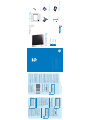 1
1
-
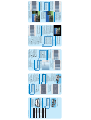 2
2
Philips SPF2017/10 Schnellstartanleitung
- Typ
- Schnellstartanleitung
- Dieses Handbuch eignet sich auch für
Verwandte Artikel
-
Philips SPF2047/10 Benutzerhandbuch
-
Philips SPF4008/10 Schnellstartanleitung
-
Philips SPF2107/10 Benutzerhandbuch
-
Philips SPF1017/00 Schnellstartanleitung
-
Philips SPF4008/10 Benutzerhandbuch
-
Philips 8FF3CME/00 Benutzerhandbuch
-
Philips SPF2107/10 Schnellstartanleitung
-
Philips SPH8008/12 Benutzerhandbuch
-
Philips 8FF3CME/00 Schnellstartanleitung
-
Philips SPF5010/12 Benutzerhandbuch